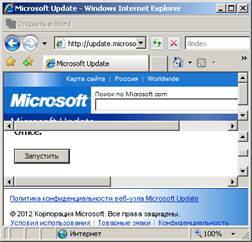Основные меры безопасности при работе в сети
довольно просты. Их можно сформулировать в виде следующего набора правил:
□ отключайте компьютер, когда вы им не поль
зуетесь. Как любят говорить эксперты по
компьютерной безопасности, «самым защи
щенным является выключенный компьютер,
хранящийся в банковском сейфе»;
□ своевременно обновляйте операционную систе
му. В любой ОС периодически обнаруживаются
так называемые «уязвимости», снижающие
защищенность вашего компьютера. Наличие
уязвимостей нужно внимательно отслеживать
(в том числе читая «компьютерную» прессу
или информацию в Интернете), чтобы вовремя
предпринимать меры для их устранения.
Для ОС Windows корпорацией Microsoft создан специальный веб-узел Windows Update, обратившись к которому (например, с помощью программы WUPDMGR.EXE или команды Windows Updateв меню Пуск), нетрудно просмотреть и скачать список обновлений, рекомендуемых для вашего компьютера;
126 Глава 9

 |
□ используйте ограниченный набор хорошо про
веренных приложений, не устанавливайте
сами и не разрешайте другим устанавливать
на ваш компьютер программы, взятые из не
проверенных источников (особенно из Интер
нета). Если приложение больше не нужно,
удалите его;
□ без необходимости не предоставляйте ресурсы
своего компьютера в общий доступ. Если же
это все-таки потребовалось, обязательно на
стройте минимально необходимый уровень
доступа к ресурсу только для зарегистриро
ванных учетных записей;
□ установите (или включите) на компьютере
персональный межсетевой экран (брандмауэр).
Если речь идет о корпоративных сетях, уста
новите брандмауэры как на маршрутизато
рах, соединяющих вашу локальную сеть с
Интернетом, так и на всех компьютерах
сети;
□ обязательно установите на компьютер специа
лизированное антивирусное и «антишпион
ское» программное обеспечение. Настройте
его на автоматическое получение обновлений
как минимум один раз в неделю (лучше —
ежедневно или даже несколько раз в день);
□ даже если вы единственный владелец
компьютера, для обычной работы применяй
те пользовательскую учетную запись: в этом
случае повреждение системы, например, при
заражении вирусом, будет неизмеримо мень
ше, чем если бы вы работали с правами адми
нистратора. Для всех учетных записей,
особенно административных, установите и за
помните сложные пароли.
Сложным считается пароль, содержащий случайную комбинацию букв, цифр и специальных символов, например jxglrg$N. Разумеется, пароль не
Налаживаем работу в сети
 должен совпадать с именем вашей учетной записи. В операционных системах Windows сложный пароль можно сгенерировать автоматически, используя команду NET USER С КЛЮЧОМ /RANDOM, например:
должен совпадать с именем вашей учетной записи. В операционных системах Windows сложный пароль можно сгенерировать автоматически, используя команду NET USER С КЛЮЧОМ /RANDOM, например:
NET USER Имя_Пользователя /RANDOM Пароль в виде случайной последовательности символов нелегко запомнить, поэтому часто используют следующую технику — пароль набирается в английской раскладке русскими буквами. Например, слово «Пароль» тогда будет выглядеть как «Gfhjkm». Однако этот способ следует применять с осторожностью — взломщики давно имеют целые словари подобным образом преобразованных слов, так что желательно вставлять в такие пароли специальные символы и цифры.
Пароли для доступа в различные системы должны быть разными. Недопустимо использовать один и тот же пароль для администрирования вашего компьютера и для входа, например, на игровой веб-сайт;

«Фишинг» («рыбная ловля») — так называется распространенный сегодня вид мошенничества в Интернете. Злоумышленники создают сайты, внешне похожие на сайты Интернет-магазинов, банков и пр., а затем «заманивают» на них посетителей (например, с помощью рекламных банне-ров) и предлагают «подтвердить свои персональные данные». Иногда злоумышленники с той же целью рассылают электронные письма якобы от имени администрации почтового сервера с просьбой «подтвердить пароль доступа к почтовому ящику».
□ при работе с электронной почтой никогда сра
зу не открывайте вложения, особенно полу
ченные от неизвестных отправителей.
Сохраните вложение на диск, проверьте его
антивирусной программой и только затем от
кройте. Если есть такая возможность, вклю
чите в вашей почтовой программе защиту от
потенциально опасного содержимого и отклю
чите поддержку HTML;
□ при работе с веб-сайтами соблюдайте меры ра
зумной предосторожности: старайтесь избе
гать регистрации, не передавайте никому
персональные сведения о себе и внимательно
работайте с Интернет-магазинами и другими
службами, где применяются онлайновые спо
собы оплаты с помощью кредитных карт или
систем типа WebMoney, Яндекс-Деньги и т. д.
Глава 9


При резервном копировании полезно использовать утилиты для создания «образов» жесткого диска (такие, как Norton Ghost). Резервную копию можно снять с «системного» жесткого диска после правильной установки на него всех требуемых программ и антивирусной проверки и хранить ее на другом жестком диске (сетевом или съемном), чтобы в случае повреждения системы быстро восстановить ее работоспособность.

При проведении оплаты убедитесь, что соединение защищено шифрованием с помощью технологии Secure Sockets Layer (SSL) — в этом случае адресная строка обязательно должна начинаться с «https://»;
□ перечисленные выше меры лишь повышают
общую защищенность системы и данных, но
не дают никакой гарантии от их повреждения
или даже полной потери. Поэтому обязатель
но следует создавать резервные копии систе
мы и данных на съемном жестком диске или
на DVD-RW — это позволит вам легко восста
новить их в случае утери. При этом одну ко
пию имеет смысл хранить вне дома,
например, в сейфе;
□ исключительно важную роль играет обучение
всех пользователей основам безопасной рабо
ты в сетях — как в домашних, так и в корпо
ративных, — ведь нарушение правил одним
пользователем ставит под угрозу всю систему
защиты.
Итак, для работы в сети нужны сетевые операционные системы, которые принято делить на клиентские и серверные. Клиентские ОС отличаются небольшим набором служб, но включают в себя спектр сетевых приложений. Серверные системы бывают различных типов и предназначены для обслуживания тех или иных запросов сетевых клиентов.
Для организации работы в сетях Microsoft применяются две модели: рабочие группы, используемые при небольшом числе компьютеров, и домены, позволяющие легко объединять большое число пользователей, рабочих станций и серверов.
Все сетевые ОС и хранящиеся на компьютерах данные должны быть надежно защищены, причем желательно, чтобы применяемая система безопасности была многоуровневой.
Налаживаем работу в сети_______________________________ 129
 |
Вопросы и задания
1. Для чего нужны сетевые операционные систе
мы? Чем они отличаются от «несетевых»? Какие
возможны типы сетевых операционных систем?
2. Чем различаются клиентские и серверные сете
вые операционные системы?
3. Какие сетевые сервисы и службы предоставля
ются в Windows 2000 и ХР?
4. Какие возможны виды серверов? Каково их на
значение? Чем они различаются?
5. В чем заключается проблема безопасности при
работе в сети? Чем она вызвана?
6. Каковы принципы организации работы пользо
вателей в защищенных ОС?
7. В чем заключается авторизация (идентифика
ция) пользователей? Как она реализуется?
8. Какие возможны виды учетных записей? Какая
информация входит в учетную запись? Какие
права доступа могут обеспечиваться для пользо
вателя учетной записи в ОС Windows?
9. Что такое рабочая группа? Что такое домен?
В чем заключается их основное различие?
10. Каковы основные угрозы при работе в сети?
Каковы, по вашему мнению, основные причины
(мотивы), побуждающие злоумышленников осу
ществлять подобные действия?
11. Каковы основные правила (меры) безопасности
при работе в сети?
12. Какие дополнительные меры безопасности, по ва
шему мнению, необходимы при работе в сети
(в частности, в Интернете) несовершеннолетних?
Как вы организовали бы работу с Интернетом для
своего ребенка на своем домашнем компьютере?
в школьном компьютерном классе?
13. Для чего нужна сетевая операционная система?
14. Какие функции выполняют клиентские и серверные сетевые операционные системы?
15. Какие службы обеспечивают взаимодействие клиентских операционных систем в сетях Microsoft?
16. Какие существуют типы серверов?
17. Как строится система безопасности в современных сетевых ОС?
18. Какие меры защиты рекомендуется соблюдать при работе в сети?
19. В операционной системе Windows XP дополнительно предоставляется Планировщик пакетов QoS (Quality of Service) — служба, позволяющая резервировать некоторую часть общей полосы пропускания сетевого подключения, а затем выделять ее для таких приложений, где задержки недопустимы (например, при передаче по сети видеоизображения и речи при видеоконференцсвязи).
20. Количество компьютеров в одноранговой сети Win XP не превышает 10
21. Серверы, обеспечивающие работу в сети TCP/IP:
· DHCP-серверы нужны для автоматического получения IP-адреса
· DNS-серверы выполняют функцию преобразования (разрешения) имен узлов в соответствующие им IP-адреса.
22. NetBIOS-имена — «собственные» имена компьютеров, содержащие не более 15 любых символов, кроме точек (например, SERVER1).
23. Брандмауэры (межсетевые экраны) используются при подключении к Интернету для защиты внутренней сети от проникновения или атаки злоумышленников на корпоративные серверы.
24. Прокси-серверы (серверы-посредники) выполняют функции контроля доступа пользователей в Интернет и кэширования часто запрашиваемых веб-страниц (что позволяет снизить расходы на пользование Интернетом).
25. Контроллеры домена обеспечивают в сетях Microsoft работу служб Активного каталога (Active Directory) и поддерживают базу данных всех зарегистрированных в домене пользователей, компьютеров, групп и ресурсов.
26. Принципы построения защищенных ОС:
· для входа в компьютер обязательно нужно указать имя и пароль учетной записи, зарегистрированной в системе.
· учетные записи различаются уровнем полномочий {привилегий, прав) — набором действий, которые обладатель данной учетной записи может выполнять в системе. Обычно учетные записи разделяют на административные, обладающие максимальными привилегиями, и пользовательские, набор полномочий для которых позволяет нормально работать в системе, но не разрешает выполнять какие-либо критичные с точки зрения безопасности данных операции, например форматировать разделы жесткого диска или менять настройки сети.
27. Рабочая группа — это логическая группировка компьютеров, объединенных общим именем для облегчения навигации в пределах сети. Принципиально важно, что каждый компьютер в рабочей группе равноправен
28. Домен — это логическая группировка компьютеров, объединенных общей базой данных пользователей и компьютеров, политикой безопасности и управления.
29. Основные угрозы при работе в сети:
· повреждение системы (уничтожение данных)
· взлом компьютера
· кража данных
30. Основные меры безопасности при работе в сети
31. «Фишинг» («рыбная ловля») — так называется распространенный сегодня вид мошенничества в Интернете. Злоумышленники создают сайты, внешне похожие на сайты Интернет-магазинов, банков и пр., а затем «заманивают» на них посетителей (например, с помощью рекламных банне-ров) и предлагают «подтвердить свои персональные данные».
32. Команда Пуск-Все программы-Microsoft Update позволяет скачать список обновлений, рекомендуемых для безопасности вашего компьютера